時間:2017-07-04 來源:互聯網 瀏覽量:
今天給大家帶來電腦中病毒怎麼處理,電腦中病毒如何解決,讓您輕鬆解決問題。
病毒往往會利用計算機操作係統的弱點進行傳播,提高係統的安全性是防病毒的一個重要方麵,具體方法如下:
1電腦一般中毒我們使用殺毒軟件就可以查殺病毒,但是如果殺毒軟件也感染了或者給病毒關閉了,就需要我們進行手動查殺,這裏以WindowsXP給大家演示。
2第一步需要做的就是先與網絡斷開,選擇桌麵的網上鄰居,右鍵單擊選擇屬性選項,彈出網絡連接窗口,如圖1所示。 圖1
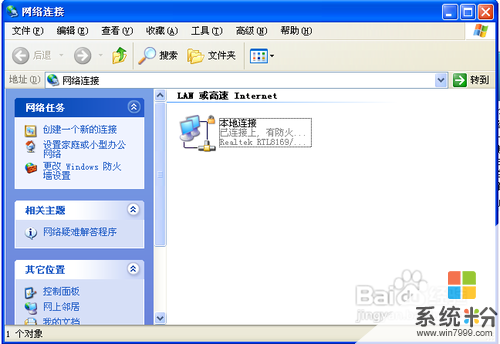 3
3選擇網絡連接窗口中的本地連接,右鍵單擊選擇停用(B)選項,如圖2所示。 圖2
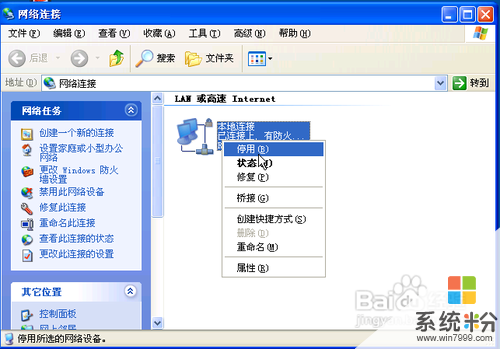 4
4如上步驟把網絡暫時停用掉,這樣的做法是防止病毒的連接。
5接下來進行手動查殺病毒,打開開始菜單,輸入Cmd命令,打開命令提示符窗口,如圖3所示。 圖3
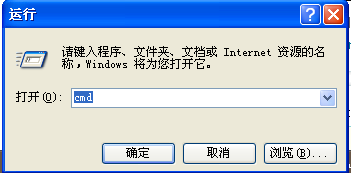 6
6命令提示符下輸入ftype exefile=notepad.exe %1命令,命令的意思是將所有的EXE文件用“記事本”打開。這樣原來的病毒就無法啟動。如圖4所示。‘圖4
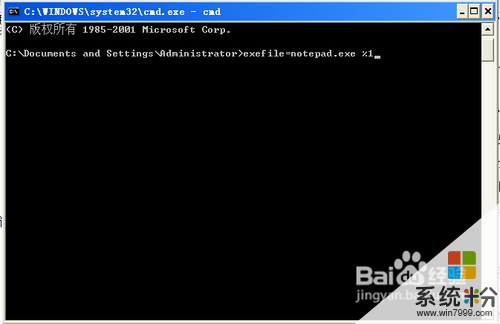 7
7輸入以上命令之後選擇開始菜單 ,關閉計算機(U),重新啟動電腦(R)把計算機重新啟動,重啟完電腦之後,你會看見打開了許多“記事本”。當然,這其中不僅有病毒文件,還有一些原來的係統文件,比如:輸入法程序,之類的,意思就是所有的EXE程序都以記事本類型來打開,病毒文件也是EXE程序,所以都以記事本類型來打開了。
8接下來我們把們把EXE文件關聯還原,不然你打開任何EXE文件都是以記事本文件類型運行的,我們右鍵任意文件選擇右建-選擇打開方式-選擇程序,然後瀏覽到c:windowssystem32cmd.exe 文件,打開該文件,如圖5所示。 圖5
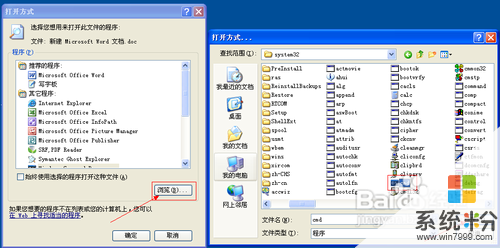 9
9打開之後我們在打開方式窗口可以看到多了個CMD文件的選項,選擇CMD程序,然後單擊確定打開CMD命令提示符。如圖6所示。 圖6
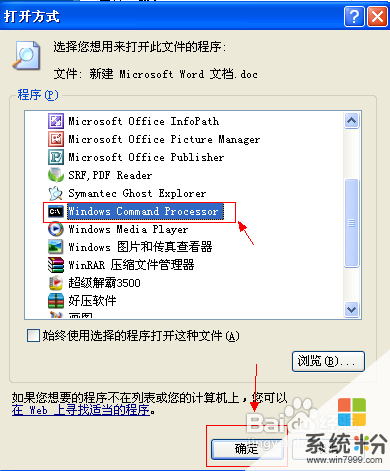 10
10打開命令提示符之後輸入命令ftype exefile=%1 %* 將所有的EXE文件關聯還原。
11接下來在每一個重啟電腦之後啟動的記事本窗口中選擇文件-另存為就可看到了路徑以及文件名了,打開目錄,找到病毒文件,手動刪除即可,但得小心,必須確定那是病毒才能刪除。建議將這些文件改名並記下,上百度查看一下是不是係統文件,以免誤刪造成係統啟動不了。如圖7所示。 圖7
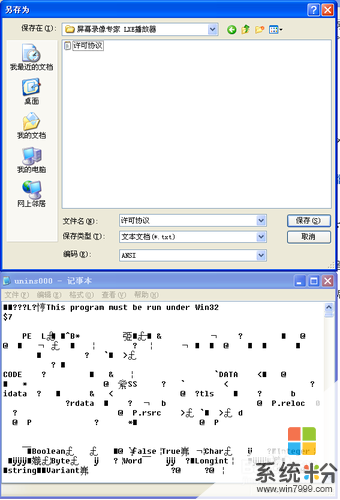 12
12我們選擇另存為之後選擇保存類型的下拉列表裏麵選擇所有文件,這個時候就可以看到與文件名稱一樣的病毒文件了,刪除即可,如圖8所示。 圖8
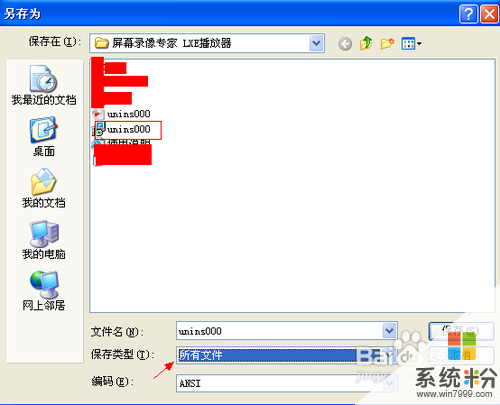 13
13接下來我們重新安裝殺毒軟件,然後再進行一次全盤掃描,如圖9所示。 圖9
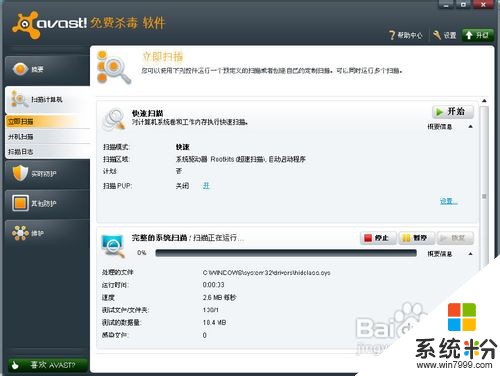 14
14全盤掃描完成之後右鍵單擊桌麵的網上鄰居-右鍵單擊選擇屬性選項-彈出的網絡連接窗口中選擇本地連接,右鍵選擇啟用,重新啟用網絡連接,如圖10、11所示。圖10
圖11
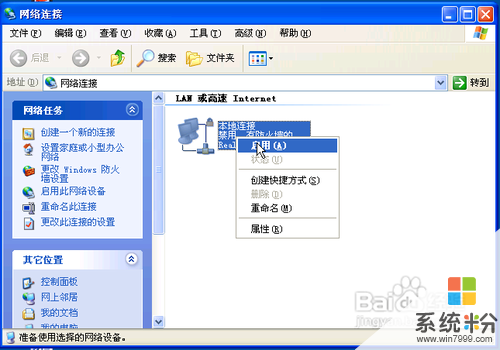
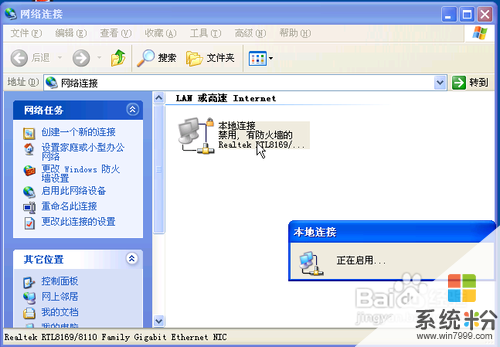 15
15電腦中毒之後處理的方法就介紹到這。定期更新殺毒軟件可以預防電腦經常中毒的麻煩,使用電腦的朋友一定要經常更新或者設置自動更新病毒庫。
以上就是電腦中病毒怎麼處理,電腦中病毒如何解決教程,希望本文中能幫您解決問題。